Uwaga
Dostęp do tej strony wymaga autoryzacji. Może spróbować zalogować się lub zmienić katalogi.
Dostęp do tej strony wymaga autoryzacji. Możesz spróbować zmienić katalogi.
Możesz utworzyć regułę umożliwiającą automatyczne tłumaczenie dokumentu po dodaniu nowego pliku lub zmian danych w kolumnie w bibliotece dokumentów programu SharePoint przy użyciu Microsoft Syntex.
Uwaga
Aby przetłumaczyć dokument przy użyciu reguły, musisz mieć włączoną usługę tłumaczenia dokumentów .
Tłumaczenie dokumentu po dodaniu nowego pliku
Aby utworzyć regułę automatycznego tłumaczenia dokumentów podczas tworzenia dokumentu, wykonaj następujące kroki:
W bibliotece dokumentów programu SharePoint wybierz pozycję Automatyzuj>reguły>Utwórz regułę.
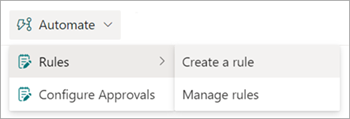
Na stronie Tworzenie reguły wybierz pozycję Dodano nowy plik.
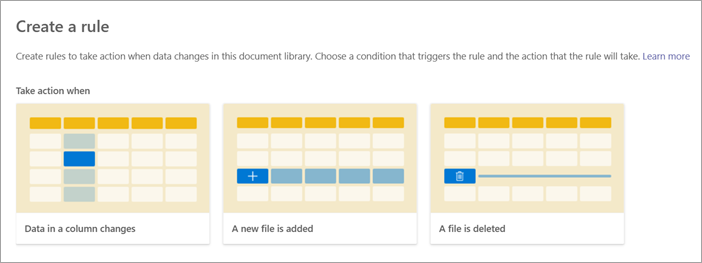
W obszarze Po dodaniu nowego pliku wypełnij instrukcję reguły:
a. Wybierz pozycję Wybierz akcję, a następnie wybierz pozycję Utwórz przetłumaczoną kopię.

b. Wybierz pozycję Wprowadź język, a następnie wprowadź język lub użyj menu rozwijanego, aby wybrać język lub języki, na które chcesz przetłumaczyć plik.

c. Jeśli chcesz użyć niestandardowego pliku słownika do tłumaczenia, wybierz pozycję Wybierz plik lub wklej link, a następnie wybierz plik słownika lub dodaj link do pliku. Opcja dodania słownika jest dostępna tylko po wybraniu jednego języka jednocześnie.

Po zakończeniu instrukcji reguły wybierz pozycję Utwórz. Nową regułę można wyświetlić i zarządzać nią na stronie Zarządzanie regułami .
Tłumaczenie dokumentu po zmianie danych w kolumnie
Aby utworzyć regułę automatycznego tłumaczenia dokumentów po zmianie danych w kolumnie, wykonaj następujące kroki:
W bibliotece dokumentów programu SharePoint wybierz pozycję Automatyzuj>reguły>Utwórz regułę.
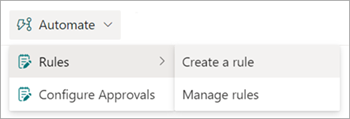
Na stronie Tworzenie reguły wybierz pozycję Dane w kolumnie.
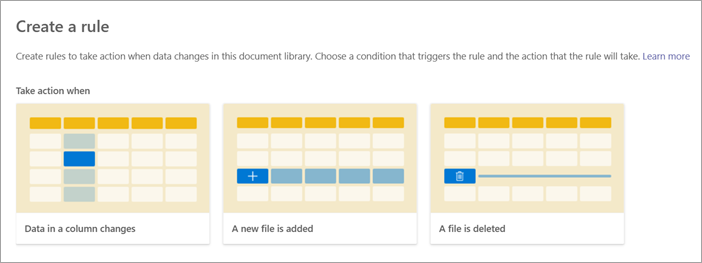
W obszarze Po zmianie danych w kolumnie wypełnij instrukcję reguły:
a. Wybierz pozycję Wybierz kolumnę, a następnie wybierz odpowiednią kolumnę, dla której chcesz przetłumaczyć plik.

b. Wybierz pozycję Wybierz warunek, a następnie wybierz odpowiedni warunek, pod którym chcesz przetłumaczyć plik.
c. Wybierz pozycję Wybierz akcję, a następnie wybierz pozycję Utwórz przetłumaczoną kopię.
d. Wybierz pozycję Wprowadź język, a następnie wybierz język, na który chcesz przetłumaczyć plik.

Po zakończeniu instrukcji reguły wybierz pozycję Utwórz. Nową regułę można wyświetlić i zarządzać nią na stronie Zarządzanie regułami .